- Partie 1. Comment masquer les messages sur iPhone via le verrouillage automatique
- Partie 2. Comment masquer les messages sur iPhone en masquant les aperçus des messages
- Partie 3. Comment masquer les messages sur iPhone en masquant les alertes de contact
- Partie 4. Récupérer un message supprimé en un clic sur iPhone
- Partie 5. FAQ sur le masquage des messages sur iPhone
Comment masquer les messages sur iPhone [3 principales méthodes à exécuter]
 Mis à jour par Lisa Ou / 27 févr.2024 16:30
Mis à jour par Lisa Ou / 27 févr.2024 16:30Salut les gars! Je veux rendre visite à mes grands-parents cet après-midi car nous allons leur faire une surprise. Je ne veux pas que ma mère le sache. Je suis presque sûr qu'elle ne peut pas garder le secret à cause de son excitation. Pouvez-vous m'aider à masquer les messages texte iPhone ? Toutes les recommandations seront appréciées. Merci d'avance!
Malheureusement, vous ne pouvez pas masquer les messages de l'iPhone dans l'application Messages. La seule chose que vous pouvez faire est de masquer les alertes sur votre iPhone pour que personne ne voie le contenu du message. Mais comment? Heureusement, cet article présente les méthodes les plus simples que vous puissiez utiliser. Découvrez-les en faisant défiler vers le bas.
![Comment masquer les messages sur iPhone [3 principales méthodes à exécuter]](https://www.fonelab.com/images/ios-data-recovery/how-to-hide-messages-on-iphone/how-to-hide-messages-on-iphone.jpg)

Liste de guide
- Partie 1. Comment masquer les messages sur iPhone via le verrouillage automatique
- Partie 2. Comment masquer les messages sur iPhone en masquant les aperçus des messages
- Partie 3. Comment masquer les messages sur iPhone en masquant les alertes de contact
- Partie 4. Récupérer un message supprimé en un clic sur iPhone
- Partie 5. FAQ sur le masquage des messages sur iPhone
Partie 1. Comment masquer les messages sur iPhone via le verrouillage automatique
Lorsque nous utilisons nos iPhones, nous les laissons parfois ouverts et déverrouillés. Si nous sommes avec quelqu'un, il peut voir les messages et les notifications qui apparaîtront sur l'écran de l'iPhone. Si tel est le cas, même les messages privés sont accessibles. C'est pourquoi il est recommandé de configurer la fonction de verrouillage automatique de l'iPhone en 30 secondes. Voulez-vous savoir comment masquer les messages texte sur iPhone en activant le verrouillage automatique ? Veuillez imiter les étapes détaillées ci-dessous. Passez.
Étape 1S'il vous plaît, dirigez-vous vers le Paramètres application de votre iPhone. Après cela, faites défiler l'écran vers le bas jusqu'à ce que vous atteigniez le Affichage et luminosité bouton. Vous serez ensuite dirigé vers la nouvelle interface de votre iPhone.
Étape 2S'il vous plaît aller à la Verrouillage automatique section des paramètres. Plus tard, vous verrez 7 options pour l’interface temporelle de la fonctionnalité. Veuillez choisir le 30 secondes en haut comme première option de la liste.
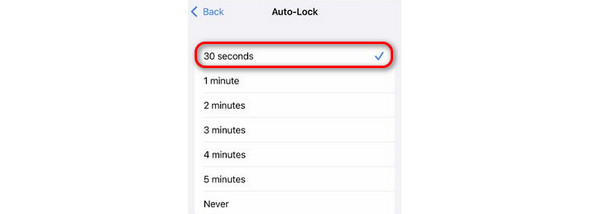
Avec FoneLab pour iOS, vous récupérerez les données perdues / supprimées de l'iPhone, y compris les photos, contacts, vidéos, fichiers, WhatsApp, Kik, Snapchat, WeChat et plus de données à partir de votre sauvegarde ou de votre appareil iCloud ou iTunes.
- Récupérez des photos, des vidéos, des contacts, WhatsApp et plus de données en toute simplicité.
- Prévisualiser les données avant la récupération.
- iPhone, iPad et iPod touch sont disponibles.
Partie 2. Comment masquer les messages sur iPhone en masquant les aperçus des messages
Les smartphones, comme les iPhones, disposent d'une fonction Aperçu qui vous permet de voir automatiquement le contenu des notifications, comme les messages à l'écran, sans l'ouvrir. Cette fonctionnalité est pratique si vous utilisez uniquement votre iPhone, mais que se passe-t-il si quelqu'un l'utilise ? Si tel est le cas, il est temps de désactiver la fonction Aperçu de l'application Messages dans les paramètres. Comment masquer les messages sur iPhone en désactivant la fonction Aperçu ? Consultez les instructions détaillées ci-dessous. Passez.
Étape 1S'il vous plaît, dirigez-vous vers le Paramètres application sur votre iPhone dont vous souhaitez désactiver le Aperçu fonctionnalité. Après cela, faites glisser votre doigt vers le bas sur l'écran et choisissez le bouton Notifications une fois que vous le voyez. Vous serez dirigé vers une nouvelle interface après la procédure.
Étape 2Maintenant, balayez à nouveau l'écran et choisissez le Mes Messages application sur les options. Veuillez vous rendre au Options sur l'écran suivant et appuyez sur le bouton Afficher les aperçus bouton. 3 options s'afficheront, puis choisissez la Jamais .
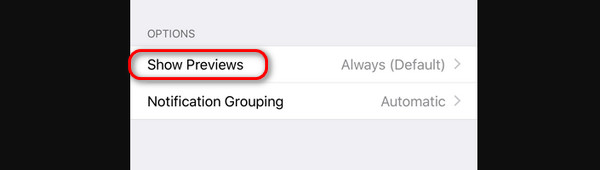
Partie 3. Comment masquer les messages sur iPhone en masquant les alertes de contact
Mais que se passe-t-il si vous souhaitez uniquement masquer les alertes d’un contact spécifique ? La bonne nouvelle est que vous pouvez masquer les alertes d'un message individuel. Vous ne verrez plus s'il y a des messages récents avec le contact. Vous ne pouvez les voir qu'une fois que vous ouvrez l'application Messages. Voulez-vous apprendre à masquer des messages texte spécifiques sur iPhone ? Veuillez suivre les instructions ci-dessous. Passez.
Il vous suffit de lancer le Mes Messages application et localisez la conversation que vous préférez pour masquer les notifications. Plus tard, appuyez longuement dessus et choisissez le Masquer les alertes pour désactiver la réception de notifications pour cette conversation. Plus tard, une fois que le contact vous aura envoyé un message, votre iPhone ne vous avertira plus de la notification.
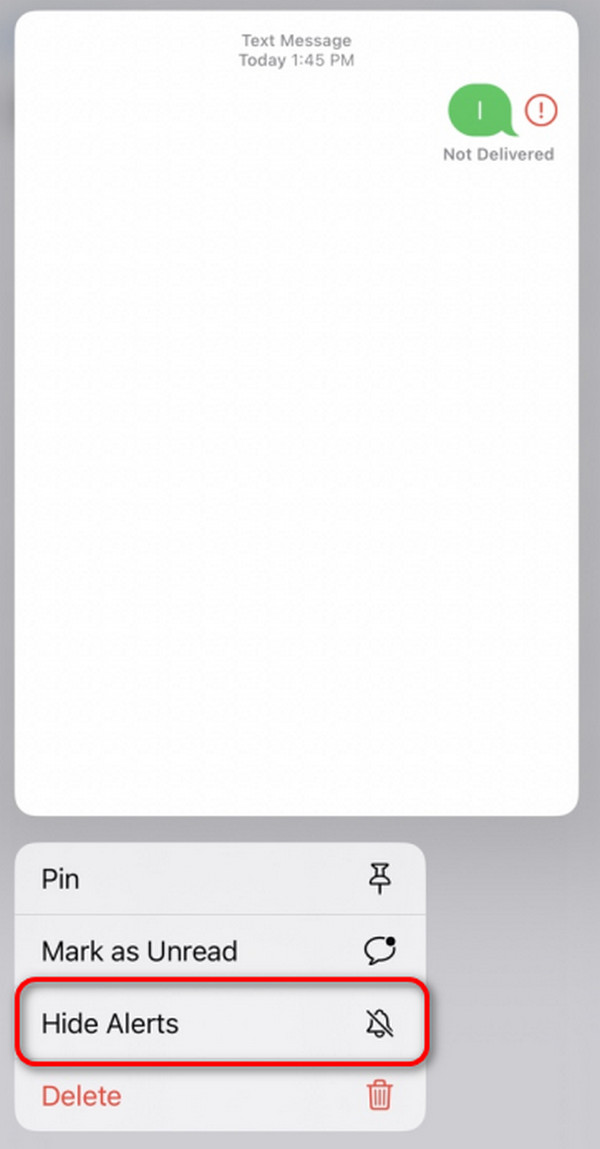
Partie 4. Récupérer un message supprimé en un clic sur iPhone
Masquer les messages de l'iPhone peut entraîner leur suppression lorsque vous appuyez accidentellement sur certains boutons de l'écran. Si c'est le cas, en utilisant FoneLab iPhone Récupération De Données est pertinent dans cette situation. Il prend en charge divers scénarios, notamment la suppression accidentelle, le blocage de l'appareil, l'oubli du mot de passe, etc. L’avantage de cet outil est qu’il prend en charge toutes les versions et modèles iOS.
Avec FoneLab pour iOS, vous récupérerez les données perdues / supprimées de l'iPhone, y compris les photos, contacts, vidéos, fichiers, WhatsApp, Kik, Snapchat, WeChat et plus de données à partir de votre sauvegarde ou de votre appareil iCloud ou iTunes.
- Récupérez des photos, des vidéos, des contacts, WhatsApp et plus de données en toute simplicité.
- Prévisualiser les données avant la récupération.
- iPhone, iPad et iPod touch sont disponibles.
De plus, FoneLab iPhone Récupération De Données vous permet de voir l'aperçu des données avant de les récupérer. Dans ce cas, vous ne récupérerez pas les données sans importance ou en double de votre iPhone. Il y a plus d'informations, y compris les fonctionnalités que vous devez connaître sur ce logiciel. Consultez les étapes détaillées ci-dessous pour savoir comment fonctionne cet outil. S'il vous plaît, déplacez-vous.
Étape 1Téléchargez l'outil sur votre ordinateur. En cochant le Téléchargement gratuit Le bouton sur le site Web principal de l’outil de récupération le fera. Plus tard, configurez le logiciel en conséquence et lancez-le une fois terminé.
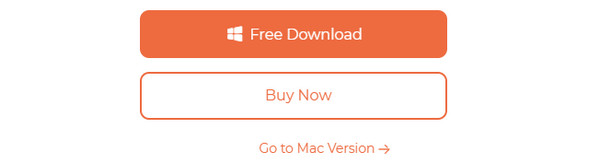
Étape 2Sur l'interface initiale, 4 fonctionnalités seront affichées à l'écran. Veuillez choisir le Récupération de Données iPhone bouton à gauche. Après cela, vous verrez les outils liés à la fonctionnalité. Veuillez sélectionner le Récupérer depuis un appareil iOS bouton. Plus tard, vous devrez connecter l'iPhone à l'ordinateur via un câble Lightning.
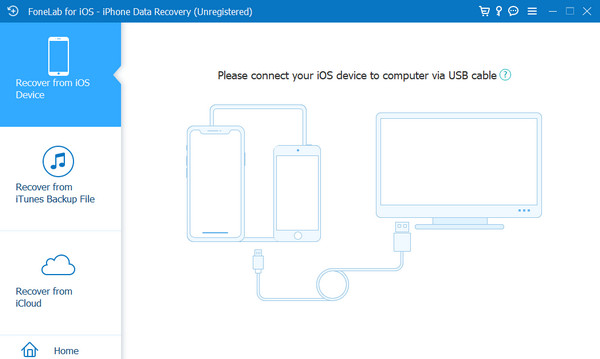
Étape 3Une fois le processus de connexion réussi, vous verrez l'interface de numérisation sur la droite. Veuillez cliquer sur le Start scan bouton sur l’interface principale. Plus tard, le logiciel commencera à analyser les données perdues, y compris les messages de votre iPhone.
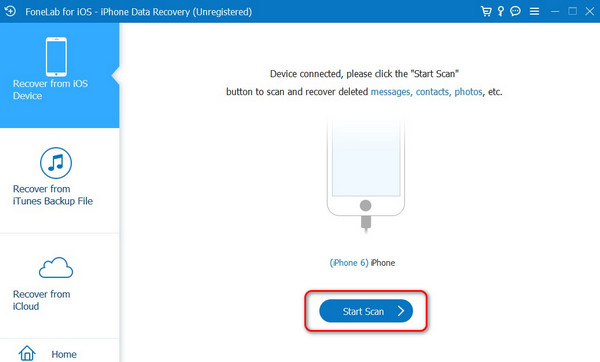
Étape 4Sur la gauche, veuillez vous rendre au Messages et contacts section. Après cela, sélectionnez l'application de messagerie dans laquelle vous avez perdu les conversations. Après cela, le contenu sera affiché à droite et choisissez les messages que vous préférez récupérer. Plus tard, cliquez sur le Récupérer bouton en bas à droite.
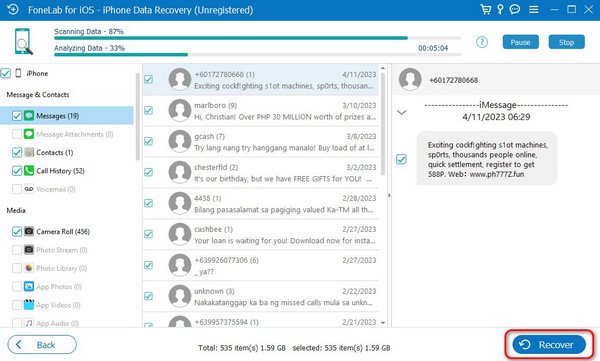
Avec FoneLab pour iOS, vous récupérerez les données perdues / supprimées de l'iPhone, y compris les photos, contacts, vidéos, fichiers, WhatsApp, Kik, Snapchat, WeChat et plus de données à partir de votre sauvegarde ou de votre appareil iCloud ou iTunes.
- Récupérez des photos, des vidéos, des contacts, WhatsApp et plus de données en toute simplicité.
- Prévisualiser les données avant la récupération.
- iPhone, iPad et iPod touch sont disponibles.
Partie 5. FAQ sur le masquage des messages sur iPhone
1. Puis-je protéger par mot de passe ou verrouiller des messages individuels sur mon iPhone ?
Non. Vous ne pouvez pas protéger par mot de passe un message individuel sur votre iPhone.
2. Le masquage des messages empêchera-t-il une personne ayant accès à mon téléphone de les voir ?
Lorsque vous masquez des messages sur votre iPhone, celui qui l'utilise y accédera sur l'application Messages. Mais s’ils n’utilisent pas l’application mentionnée, ils ne verront aucune notification de message sur votre iPhone puisque les alertes les concernant sont masquées.
C'est ainsi que vous apprenez à masquer les messages texte sur iPhone sans les supprimer ! Cet article propose certains des meilleurs choix pour réaliser le scénario mentionné. De plus, il introduit également l'outil tiers qui peut récupérer les données supprimées sur iPhone : FoneLab iPhone Récupération De Données. Veuillez télécharger le logiciel de récupération si vous souhaitez en savoir plus. Avez-vous d'autres questions ou confusions concernant l'iPhone ? Veuillez les laisser dans la section commentaires ci-dessous. Nous y répondrons de tout cœur dès que possible. Merci!
Avec FoneLab pour iOS, vous récupérerez les données perdues / supprimées de l'iPhone, y compris les photos, contacts, vidéos, fichiers, WhatsApp, Kik, Snapchat, WeChat et plus de données à partir de votre sauvegarde ou de votre appareil iCloud ou iTunes.
- Récupérez des photos, des vidéos, des contacts, WhatsApp et plus de données en toute simplicité.
- Prévisualiser les données avant la récupération.
- iPhone, iPad et iPod touch sont disponibles.
